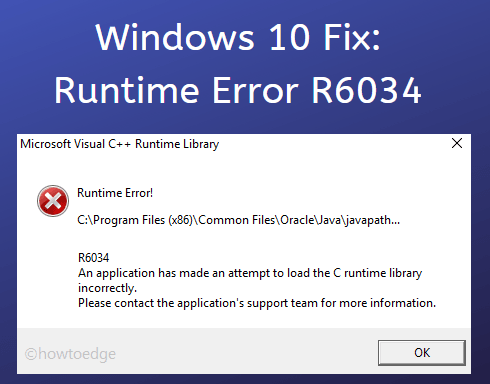Как исправить сбой обновления Windows 10 при коде ошибки 0x80070026
Не удалось ли обновить Windows 10 из-за кода ошибки 0x80070026 на вашем устройстве? Если да, то не беспокойтесь, поскольку мы придумали пять рабочих способов, которые наверняка устранят основные причины, лежащие в основе этого.
Поврежденные или отсутствующие системные файлы, поврежденный образ Windows 10, накопленный огромный кеш – вот некоторые из основных причин, которые могут вызвать эту проблему на вашем компьютере. Чтобы преодолеть эту ошибку, запустите средство устранения неполадок Центра обновления Windows, выполните сканирование SFC / DISM или сбросьте компоненты обновления. Если проблема не устраняется даже после применения вышеуказанных решений, загрузите и установите обновления на свой компьютер вручную. Давайте узнаем возможные способы исправить код ошибки 0x80070026 в Windows 10 –
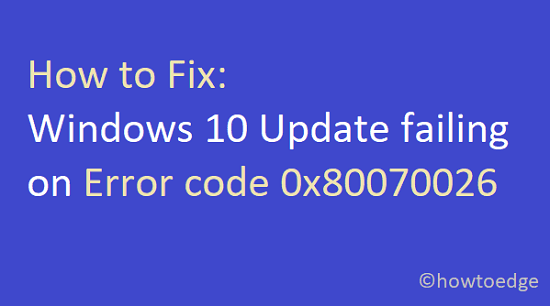
Код ошибки обновления 0x80070026 Решения
Чтобы решить проблему с обновлением Windows 10 с кодом ошибки 0x80070026, попробуйте применить эти обходные пути один за другим –
1]Устранение неполадок Центра обновления Windows
Устранение неполадок Центра обновления Windows – лучший способ найти и устранить основные причины любых проблем, связанных с обновлением, в Windows 10. Даже если это не решит проблему, вы получите представление о том, как устранить ошибку 0x80070026 на вашем компьютере. Вот полное руководство по устранению неполадок Центра обновления Windows –
- Прежде всего, нажмите Win + I , чтобы запустить приложение “Настройки”.
- Введите «Устранение неполадок» в строке поиска и нажмите Enter.
- Прокрутите вниз и найдите параметр – Найти и исправить проблемы с Центром обновления Windows.
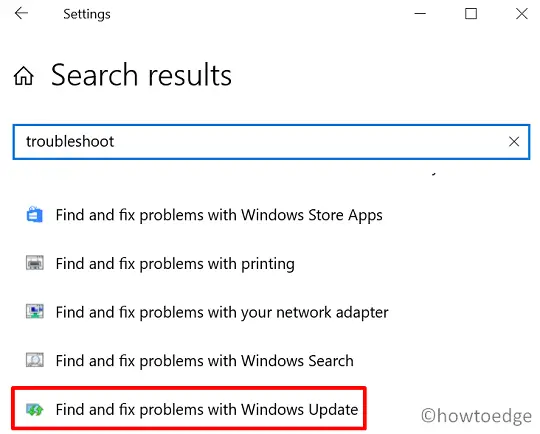
- Когда найдете, щелкните по нему.
- Затем нажмите, чтобы развернуть Центр обновления Windows, и нажмите Запустить средство устранения неполадок.

- Затем следуйте инструкциям на экране, чтобы выполнить оставшиеся шаги.
Когда вы завершите устранение неполадок вашего компьютера, посмотрите, действительно ли он решает проблему 0x80070026 или нет.
2]Исправить повреждение системного файла
Ошибка 0x80070026 также может возникать из-за наличия поврежденных или отсутствующих системных файлов. Чтобы исправить основные файлы Windows, вы должны выполнить сканирование SFC на вашем устройстве. Вот как выполнить эту задачу –
- Запустите командную строку от имени администратора.
- Когда появится окно UAC, нажмите Да, чтобы разрешить доступ.
- В открывшейся консоли введите «sfc / scannow» и нажмите Enter.

- Этот инструмент немедленно начнет сканирование всего ПК на наличие поврежденных файлов и их восстановление.
- Обычно это занимает 15-20 минут, однако время может увеличиваться в зависимости от уровня повреждения вашего ПК.
- После завершения процесса сканирования / восстановления перезапустите Windows 10.
Проверьте, разрешится ли ошибка при следующем входе в систему.
3]Проверьте и исправьте поврежденный образ Windows
Иногда поврежденный образ Windows также может препятствовать получению обновлений на вашем компьютере. Таким образом, вы должны проверить и убедиться, что в самой операционной системе нет повреждений, используя DISM. Чтобы запустить эту служебную программу, выполните следующие действия:
- Щелкните правой кнопкой мыши значок Windows и выберите «Выполнить».
- Введите «cmd» и одновременно нажмите Ctrl + Shift + Enter, чтобы запустить командную строку от имени администратора.
- Когда UAC предложит, нажмите Да.
- На консоли с повышенными правами выполните следующие коды один за другим. Первые два кода будут сканировать на наличие проблем на компьютере, а третий восстановит работоспособность ПК (если возможно).
Dism / Online / Cleanup-Image / CheckHealth
Dism / Online / Cleanup-Image / ScanHealth
DISM / Онлайн / Очистка-Образ / RestoreHealth

- Подобно сканированию SFC, это тоже занимает примерно 15-20 минут, так что подождите терпеливо.
- После завершения проверки посмотрите, можете ли вы теперь устанавливать обновления Windows 10 или все еще нет.
4]Сбросить компоненты обновления
Иногда вы не можете обновить Windows 10 только из-за накопленного кеша внутри папок Cache. Есть две основные папки, которые содержат всю информацию, относящуюся к любому обновлению, которое вы когда-либо выполняли на своем ПК. Это папки SoftwareDistribution и Catroot2.
Если это действительно так, вам необходимо сбросить компоненты обновления до состояния по умолчанию. Чтобы узнать больше, прочитайте, как очистить папки кэша обновлений в Windows 10.
5]Установка обновлений вручную
В Windows 10 ошибки обновления не проходят так просто. Итак, если вы все еще испытываете проблемы с установкой новых обновлений на свой компьютер, вам лучше выбрать ручной вариант.
Каждый раз, когда для пользователей выпускается новое обновление, Microsoft также загружает соответствующий автономный пакет на Обновить каталог сайт. Когда у вас есть необходимые установочные файлы, следуйте этому руководству о том, как вручную установить ожидающие обновления Windows 10.
6]Чистая установка Windows 10
Хотя код ошибки 0x80070026 должен быть устранен к настоящему времени, есть случаи, когда проблема повторяется во время следующего обновления. В таком сценарии вы можете либо повторно применить шаги, описанные в методе № 5, либо просто выбрать вариант – чистая установка Windows 10.
Я надеюсь, что вы найдете эту статью полезной для решения кода ошибки 0x80070026 в Windows 10. Если у вас есть какие-либо вопросы или предложения, напишите нам в поле для комментариев.